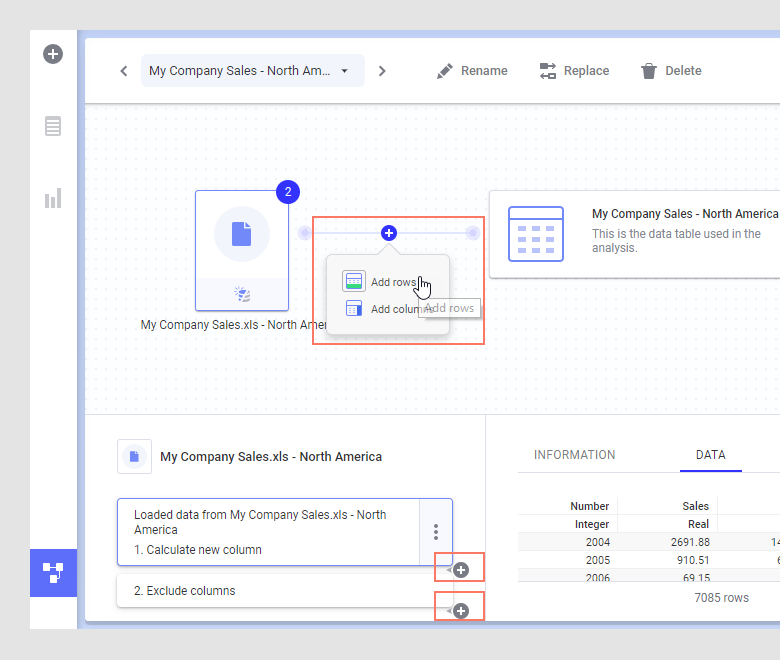Adición de filas a una tabla de datos
Si trabaja con datos en memoria, puede agregar filas de un origen diferente a su tabla de datos actual. Se pueden agregar datos de un archivo local, un archivo de datos guardado previamente en la biblioteca de Spotfire (mediante el cliente de Windows) o puede agregar datos directamente desde Google Analytics o Salesforce si tiene acceso a esos sistemas.
Aunque con frecuencia los datos de tabla de datos diferentes se pueden ver en la misma visualización, es posible que quiera incorporar datos similares en una única tabla de datos. Por ejemplo, si todas las columnas son iguales en los orígenes de datos y quiere usar valores resumidos de todos los orígenes de la visualización.
Los datos se agregan desde el menú flotante Archivos y datos,  .
.
Cuando agrega datos al análisis, puede elegir añadir los datos como filas nuevas en otra tabla de datos en el paso final del flujo de trabajo para agregar datos:
Puede insertar filas en un lugar específico de una tabla de datos, como se describe a continuación.
Antes de empezar
Procedimiento
Ejemplo: Adición de filas desde Salesforce
En este ejemplo, los datos ya se han abierto desde un archivo de Excel local. En el lienzo de datos, seleccione la tabla de datos correspondiente, determine dónde desea agregar filas (entre los nodos en la estructura gráfica o entre grupos de transformación) y haga clic en Agregar filas:
Elija una conexión nueva o predefinida a Salesforce e inicie sesión. Seleccione los datos que desea agregar y haga clic en Aceptar. En el cuadro de diálogo Agregar filas: asociar columnas, compruebe que la asociación de columnas sugerida es válida, o agregue o elimine asociaciones entre columnas A partir de datos originales y A partir de nuevos datos. Cuando esté satisfecho con la configuración y la selección de datos, haga clic en Aceptar para cerrar el menú flotante y agregar los datos.


 .
.